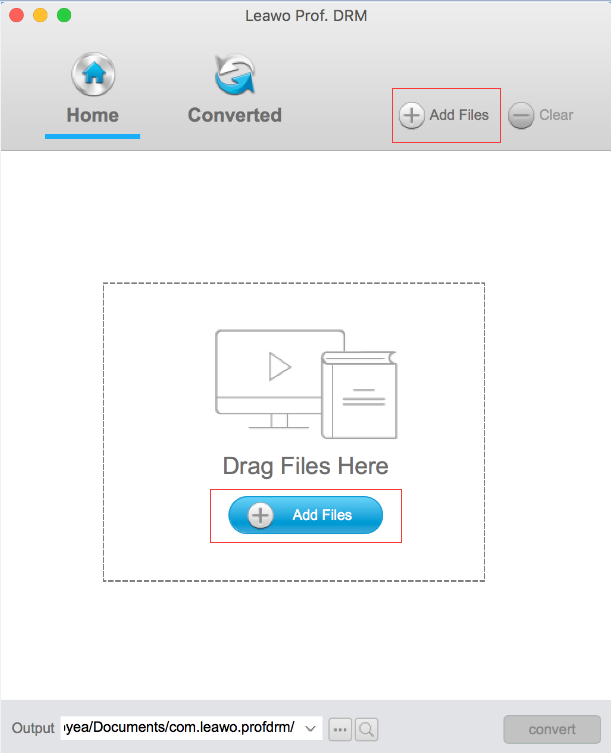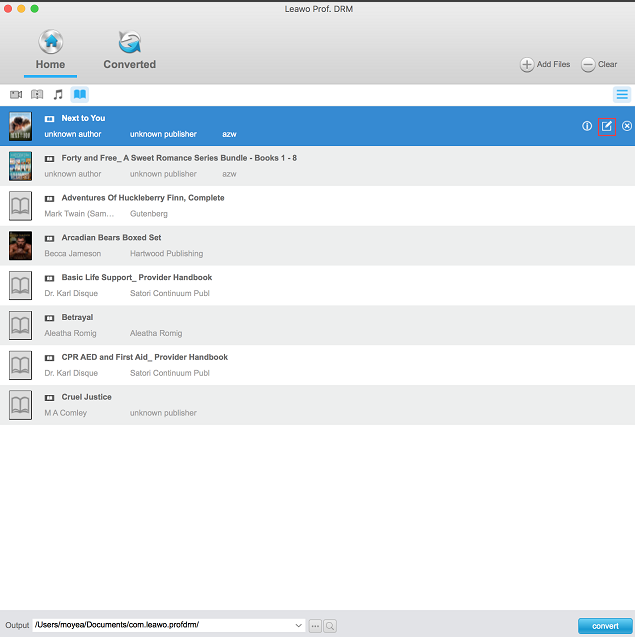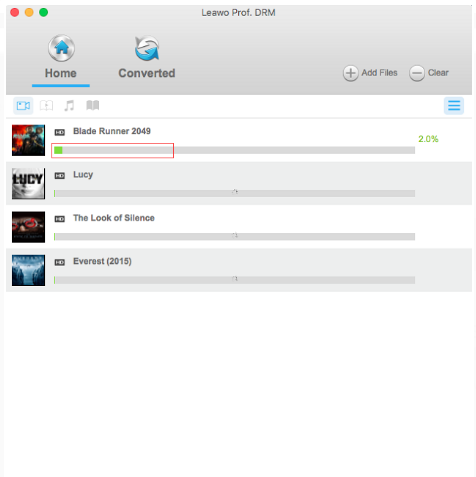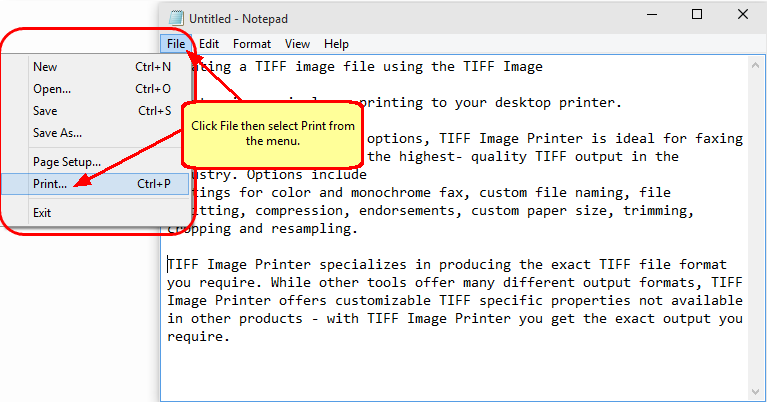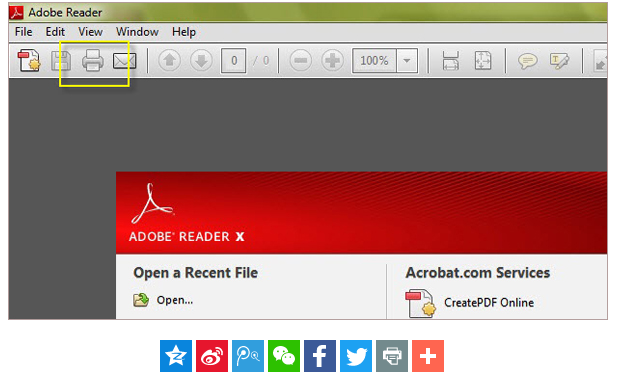Ein Kindle-eBook zu drucken ist keine leichte Aufgabe. Aufgrund des DRM-Schutzes erlaubt Kindle seinen Lesern nicht, das E-Book zu drucken. Im Extremfall müssen die Leser einen anderen Weg finden, das E-Book auf andere DRM-freie Formate umzustellen und es dann auszudrucken. Dieser Vorgang ist ziemlich problematisch, wenn Sie mit Kindle nicht vertraut sind. Um das Drucken von Kindle-Seiten zu erleichtern, biete ich den Lesern eine Komplettlösung zum Ausdrucken von Kindle-Seiten für den PC an.
Teil 1: Einführung in Kindle und DRM
Wenn Sie bereits Interesse an eBooks haben, sollten Sie wahrscheinlich von Kindle erfahren. The Amazon-Kindle ist eine Serie von E-Readern, die von Amazon entwickelt und vermarktet werden. Amazon-Kindle-Geräte ermöglichen es Nutzern, E-Books, Zeitungen, Zeitschriften und andere digitale Medien über drahtlose Netzwerke im Kindle-Store zu durchsuchen, zu kaufen, herunterzuladen und zu lesen. Kindle kann AZW-, MOBI- und PRC-Dateien, TXT- und PDF-Dateien natürlich erkennen, aber DRM-Dateien auf Kindle sind nicht direkt auf anderen Geräten zu öffnen oder zu drucken. Was ist DRM? Digital Rights Management (DRM) Systeme sind verschiedene Zugangskontrolltechnologien, die verwendet werden, um die Nutzung von proprietärer Hardware und urheberrechtlich geschützten Werken einzuschränken. DRM-Technologien versuchen, die Nutzung, Veränderung und Verbreitung von urheberrechtlich geschützten Werken (wie Software und Multimedia-Inhalten) sowie von Systemen auf Geräten zu kontrollieren, die diese Richtlinien durchsetzen. Wenn Sie also Kindle-Bücher drucken wollen, ist DRM die erste Sache und ein Muss, um sie zu entfernen. Deshalb wird hier Leawo Prof.DRM, ein professionelles DRM-Entfernungsprogramm, ausdrücklich zu empfehlen sein.
Teil 2: Wie entfernt man DRM mit Leawo Prof. DRM?
Mit Leawo Prof. DRM for Mac können Sie DRM problemlos und verlustfrei aus jedem iTunes Video, TV-Show, Hörbuch, Musik oder eBook mit 50-facher Geschwindigkeit entfernen. Dank Multi-Tasking sparen Anwender viel Zeit und Mühe bei der Stapelverarbeitung von Dateien. In der Zwischenzeit können die Audioparameter je nach Benutzerpräferenz angepasst werden. Mit diesem professionellen DRM-Entfernungsprogramm können Sie DRM aus Kindle eBooks im konkreten Fall am besten entfernen. Folgen Sie dieser Anleitung, um zu sehen, wie es funktioniert.
Schritt 1: Laden Sie Leawo Prof. DRM herunter und installieren Sie es.
Klicken Sie auf die Schaltfläche unten, um dieses Programm herunterzuladen und zu installieren, je nachdem, welchen Computertyp Sie verwenden.
Schritt 2: Hinzufügen von Kindle eBooks.
Klicken Sie auf “Add Files”, um die Quelldatei Kindle eBooks zu laden.
Schritt 3: Stellen Sie einen Ordner ein, um die Ausgabedatei zu speichern.
Legen Sie einen Ordner im Feld Output fest, um die DRM-freien Dateien zu speichern.
Schritt 4: Stellen Sie das Ausgabeformat ein.
Unter dem stiftartigen Symbol können Sie die Schaltfläche öffnen, um ein Ausgabeformat auszuwählen und dieses Format auf das Buch oder alle Bücher anzuwenden.
Schritt 5: Starten Sie die DRM-Entfernung vom Kindle-eBooks.
Klicken Sie auf Konvertieren, um den Prozess zu starten. Der grüne Fortschrittsbalken zeigt den Fertigstellungsstatus an.
Schritt 6: Finden Sie die konvertierten DRM-freien Dateien.
Klicken Sie auf die Registerkarte “Converted”, um die DRM-freien Dateien zu finden, sobald der DRM-Entfernungsprozess abgeschlossen ist. Hinweis: Diese Dateien können zur uneingeschränkten Nutzung auf andere Geräte übertragen oder ausgedruckt werden.
Teil 3: Schritte zum Ausdrucken von DRM-freien E-Books
Jetzt können Sie die DRM-freien E-Books ganz einfach drucken. Wenn Sie Ihre DRM-freien E-Books im TXT-Format haben, klicken Sie einfach auf die Datei, um sie zu öffnen. Wählen Sie File > Print und Sie können damit Kindle eBooks drucken.
Was passiert, wenn Sie Ihre DRM-freien E-Books im PDF-Format speichern und wie Sie dann Kindle-Bücher drucken können? Keine Sorge! Sie benötigen nur Adobe, um die Arbeit zu erledigen. Stellen Sie zunächst sicher, dass Sie Adobe auf Ihrem PC installiert haben. Starten Sie dann das Programm und fügen Sie Ihre DRM-freien E-Books hinzu. Sie werden leicht einen Druckknopf in der Symbolleiste sehen. Klicken Sie darauf, um die Kindle-Seiten auszudrucken. Beachten Sie, dass Sie wählen können, wie viele Seiten Sie drucken oder welche Seite Sie drucken möchten. Sobald es erledigt ist, haben Sie ein echtes Buch zum Lesen bereit.
Fazit
In der obigen Anleitung haben Sie bereits die Tipps zum Ausdrucken von Kindle-Seiten gelernt. Wie bereits erwähnt, ist die Idee, DRM zuerst aus Kindle eBooks zu entfernen und es DRM-frei zu machen, so dass die Benutzer Kindle Bücher frei drucken können. Leawo Prof. DRM erweist sich als die richtige Wahl für Sie, um DRM zu entfernen und darüber hinaus funktioniert dieses Programm auch, um DRM aus anderen eBooks wie Google Play Books zu entfernen. Das heißt, mit Leawo Prof. DRM können Sie DRM-geschützte Dateien in DRM-freie Dateien konvertieren, um Kindle-Seiten weiter zu drucken, Google Play Bücher zu drucken und andere Medieninhalte zu drucken. Dieses Programm ist sicherlich die beste Wahl und wird Anwendern weltweit die Entfernung von DRM erleichtern.